常见问题 - FAQ
目录
其他任何问题可联系客服邮箱: ereaderapp@163.com
1. 如何下载外刊杂志
- 1. 打开 app, 进入到 "设置" tab ;
- 2. 在"在线书库"中找到 "英语外刊杂志", 点击即可进入到杂志列表 (每周定期更新), 下载相应的杂志即可。
2. 如何通过WiFi书籍导入英阅阅读器 (支持epub和pdf格式)
- 1. 确保电脑、手机连接上了同一个WiFi, 并且没有设置任何网络代理;
- 2. 打开阅读器app, 在 "书架" tab下, 点击右上角的按钮;
- 3. 在弹出的菜单中选择 "WiFi传书", 此时会弹出一个窗口, 上面有一个网页地址;
- 4. 在电脑上打开浏览器, 将阅读器 app wifi传字典窗口中的地址输入到电脑浏览器中, 并且进入到该页面;
- 5. 然后将您要传输的书籍拖到网页中, 等待传输完毕即可在书架看到书籍;
3. 如何将外刊杂志书库放到主页Tab上 (其他书库同理)
- 1. 打开 app, 进入到 "设置" tab ;
- 2. 在"在线书库"中找到 "英语外刊杂志";
- 3. 长按 "英语外刊杂志", 选择 "添加到应用底部tab";
- 4. 成功之后英语杂志的书库就会显示在应用的第三个tab下。
4. 如何添加mdict字典 (仅支持mdx 2.0版本的字典)
- 1. 打开页面 精选mdict词典, 提取码:8899, 或者从其他渠道下载到 mdx 2.0格式的字典, 可以参考这里;
- 2. 确保电脑、手机连接上了同一个WiFi;
- 3. 打开阅读器 App, 在 "书架" tab下, 点击右上角的按钮;
- 4. 在弹出的菜单中选择 "WiFi传字典", 此时会弹出一个窗口, 上面有一个网页地址;
- 5. 在电脑上打开浏览器, 将阅读器 app wifi传字典窗口中的地址输入到电脑浏览器中, 并且进入到该页面;
- 6. 然后将您下载的mdx字典文件与同名的css文件一起拖到第五步的网页中, 并且等待传输完毕;
- 7. 在阅读器 App的 设置tab中, 点击"当前词典"右边的按钮, 在弹出的"选择字典"中勾选您需要的字典, 确认之后在阅读书籍时默认词典将会替换为您选择的字典。
5. 添加图书源 - 定制自己的私有书库
英阅App可以定制自己的图书源, 用户可以从网络上查找可用的图书源或者自制图书源,从而丰富自己的内容库。目前英阅支持两种格式的图书源,一种是OPDS Feed的url链接, 另一种是json格式的图书列表, 下面会对这两种图书源格式进行详细的讲解。
5.1 添加OPDS Feed图书源
在英阅App中添加OPDS Feed图书源非常简单, 在App的设置页面的在线书库板块点击右侧的添加按钮, 然后输入图书源名称、OPDS Feed链接 ( 例如 https://standardebooks.org/opds/new-releases ), 然后提交即可, 添加成功后就可以在App中下载图书源的书籍了!
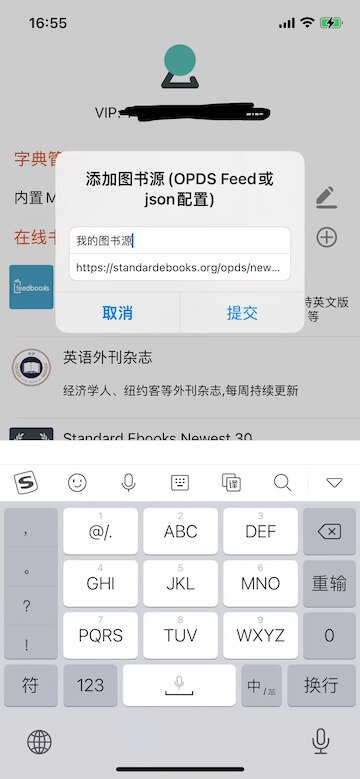
更多细节:通常OPDS图书源就是一个url链接, 访问该链接时返回的是xml格式的数据, 其中含有feed节点, feed节点下的每个 entry 节点对应的就是一本书。
需要注意的是OPDS通常有两种类型的链接,一种是导航类型、另一种就是上述说的Feed类型。其中导航类型其实就是它只返回的是这个OPDS站点的目录, 而不是真正的图书Feed, 大家可以查看一下这个示例; 而Feed类型就是返回了图书列表, 目前英阅App中只支持Feed类型, 大家可以看一下这个示例。
细心的同学可能会发现, 在OPDS导航链接返回的数据中往往就是OPDS Feed类型的列表, 也就是一个OPDS网站的所有OPDS Feed链接。举个直观的例子, 一个图书网站有很多分类的书籍, 例如言情小说、武侠小说等, 如果这个网站支持OPDS输出, 那么OPDS导航链接给出的可能就是言情小说、武侠小说对应的OPDS Feed链接, 而每个OPDS Feed链接对应的就会返回这个图书分类的图书列表信息, 通过这个图书列表信息我们就能够得到图书的书名、下载链接、封面图等信息。
5.2 添加json格式图书源
用户除了添加OPDS Feed图书源之外, 还可以自己制作json格式的图书源, 步骤如下:
- 制作json格式的图书列表, 格式如下所示:
[ { "author": "J. K. Rowling", "title": "哈利波特全集-Harry Potter", "format": "epub", "cover": "https://xxx.com/books/Harry_Potter.jpg", "download_url": "https://xxx.com/books/Harry_Potter.epub", "source": "mybooks", "file_size": 3236674 }, { "author": "Stephenie Meyer", "title": "暮光之城.午夜陽光-Midnight Sun", "format": "epub", "cover": "hhttps://xxx.com/books/Midnight_Sun.jpg", "download_url": "https://xxx.com/books/Midnight_Sun.epub", "source": "mybooks", "file_size": 762116 } ]在json格式中, [] 代表是一个列表, 而每个{}的内容代表一本书的信息, 每本书之间已英文逗号分开。例如第一本书的书名为"哈利波特全集-Harry Potter"、作者为"J. K. Rowling"、图书格式为epub、 封面图为"https://xxx.com/books/Harry_Potter.jpg"、下载地址为"https://xxx.com/books/Harry_Potter.epub" 。 - 确保上述的json格式以及里面的图书信息(尤其是下载链接)正确无误, 然后将上述内容保存为文件, 例如 mybooks.json (注意: 文件的后缀名必须为 .json)
- 将上述保存的 mybooks.json 上传到你的服务器, 然后使得该文件通过通过http协议访问到 (例如: http://xxxx.com/mybooks.json ), 然后在英阅App中将这个 mybooks.json 的下载链接添加到图书源里即可, 参考 5.1章节 。如果你没有自己的服务器, 其实也可以将mybooks.json文件以及对应的图书都提交到 github.com等代码托管网站, 只需要确保对应的文件下载链接都可以访问到即可。(如果看到这里您还是不知道如何操作, 那么这种方式可能不太适合您。)
6. 如何制作透析词库 - 支持英语、法语、西班牙等各种语言
用户可以自行制作用于透析书籍单词的词库, 例如自己整理一个考研高频词词汇表, 然后传到app中, 并且设置为书籍的透析词库, 那么在阅读书籍时,如果书中单词为 该词库中的词汇, 那么就会高亮显示。用这种方法能够在阅读中将核心的词汇突出显示, 提高学习单词的效率!
通过这种方式, 用户可以制作各种语言的透析词库, 例如英语、法语、西班牙语、俄语等, 只要是单词之间是以空格分隔的语言都支持, 类似于中文这种文字之间没有空格的语言则不支持。
目前自定义透析词库只支持csv格式, csv文件内部格式为:
第一行为词库基本信息, 各列数据含义如下:- 第一列为国家码(例如英语为en, 其他国家取值可从这里查询);
- 第二列固定为 word_regex_pattern ;
- 第三列为词库语言对应的字符集合, 也就是能够组成单词的所有字母, 例如组成英语的26个英文字母、单引号, 那么英语的字符集为 [a-zA-Z'] , 其中字符需要用括号[]包裹, a-z表示包括字母a到z, 这是正则表达式的写法, 您也可以把a到z的字母都依次写出来;
- 第四列为组成英语单词的最少字符数, 通常设置为3即可, 太简单的单词也没有必要通过这种方式来学习。
透析词库实例: 英语词库
| en | word_regex_pattern | [a-zA-Z'] | 3 |
|---|---|---|---|
| 单词 | 音标 | 释义 | 级别 |
| hello | hə'lo | 你好, 表示问候. | CET4 |
| world | wɝld | 世界, 宇宙. | GRE |
上述表格中定义了一个英语词库, 其中有两个单词, 一个是四级词汇 hello, 一个是GRE词汇 world .
大家可以用 excel 制作词库, 然后保存为csv 格式, 通过WiFi传输到App内, 并且在App词汇透析页面将该词库设置为书籍的透析词库,
阅读书籍时对应的词汇就会高亮显示. 您也可以将您的优质词库通过客服邮箱分享给我们, 尤其是法、意、俄等小语种的分级词库,
如果您的词库被我们采用, 您将获得一年英阅阅读器的VIP。
为了便于大家使用, 我们已经制作了几个语言的透析库模板, 大家只要在第二行之后将自己的词汇填写进去即可. 下载链接为:
透析库模板 , 提取码为: 8899 。
7. 配置翻译引擎
英阅最新版支持腾讯云、微软Azure、彩云、DeepL、有道智云、百度云、小牛、ChatGPT翻译引擎, 您可以自己配置翻译api key从而能够无限制使用翻译。下面以腾讯云为例介绍如何申请翻译api key (其他平台如何开通开发者账户、申请api key可自行搜索相关资料), 申请腾讯云机器翻译额度需要在腾讯云官网进行如下几步:
为了每月获得更多的翻译句子次数, 用户可以自行配置云翻译引擎, 腾讯云为用户提供每月500万字符(一个字母算一个字符)的免费额度。按照这个额度来计算, 用户申请腾讯机器翻译的额度之后几乎等同于没有了额度限制。
- 使用微信注册腾讯云账号
- 开通"机器翻译"服务
- 申请安全凭证
7.1 注册腾讯云账户
在浏览器中打开 https://cloud.tencent.com/register, 并使用手机微信扫码注册, 如图所示: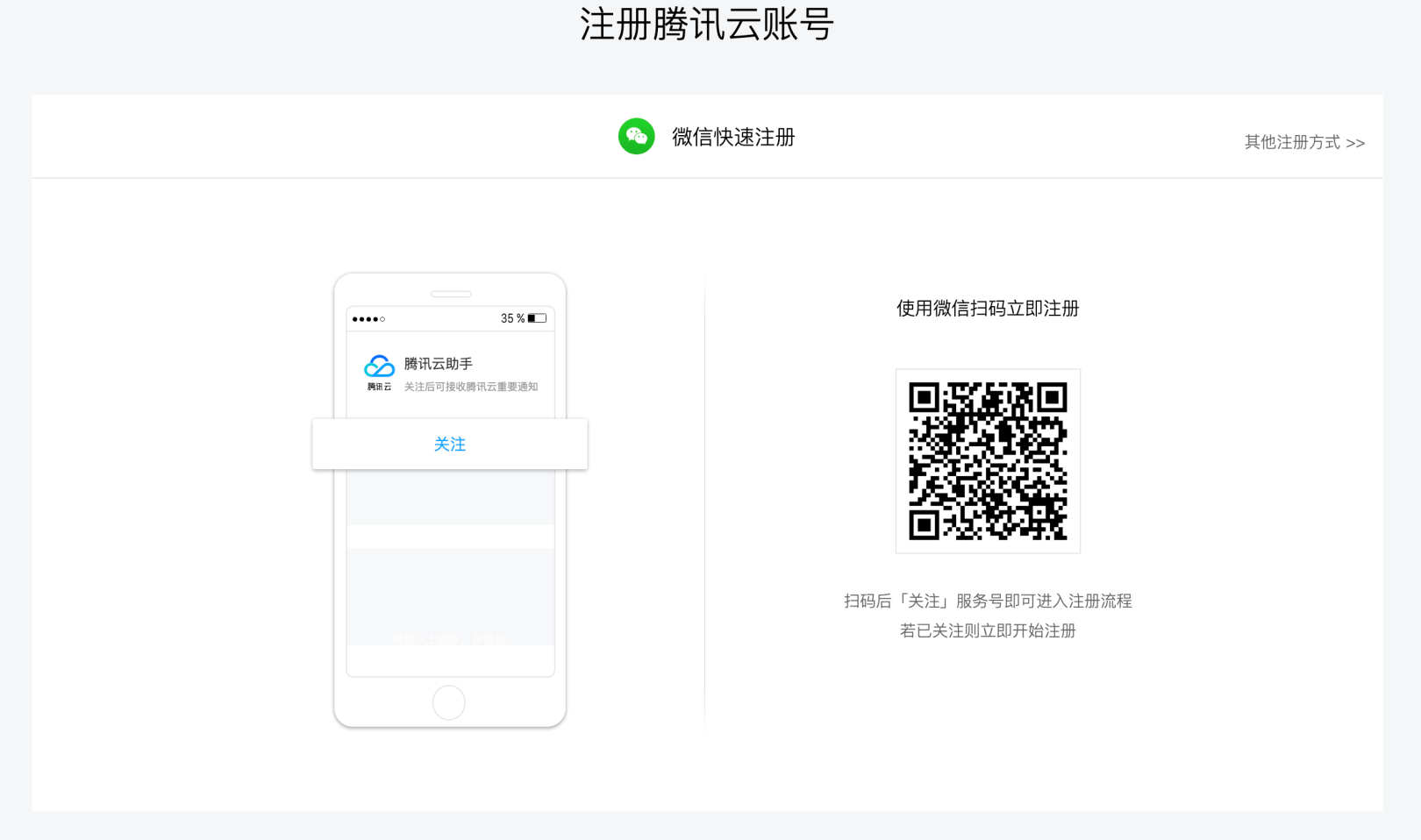
注册成功之后需要进行实名认证, 直接通过手机微信进行实名认证即可。由于注册、实名认证都是在腾讯上面进行操作, 因此不用担心个人信息泄漏的问题。
| 实名认证 | 认证成功 |
|---|---|
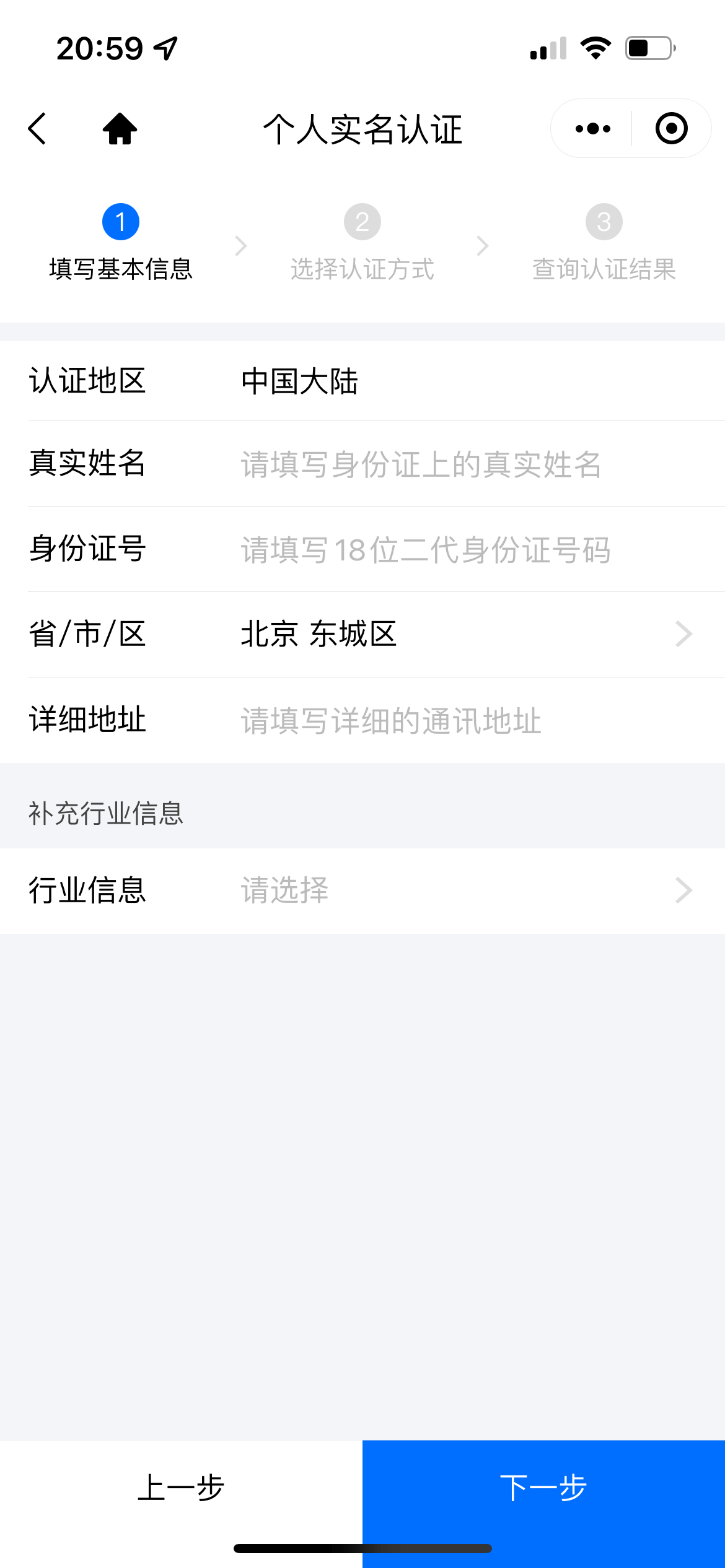 |
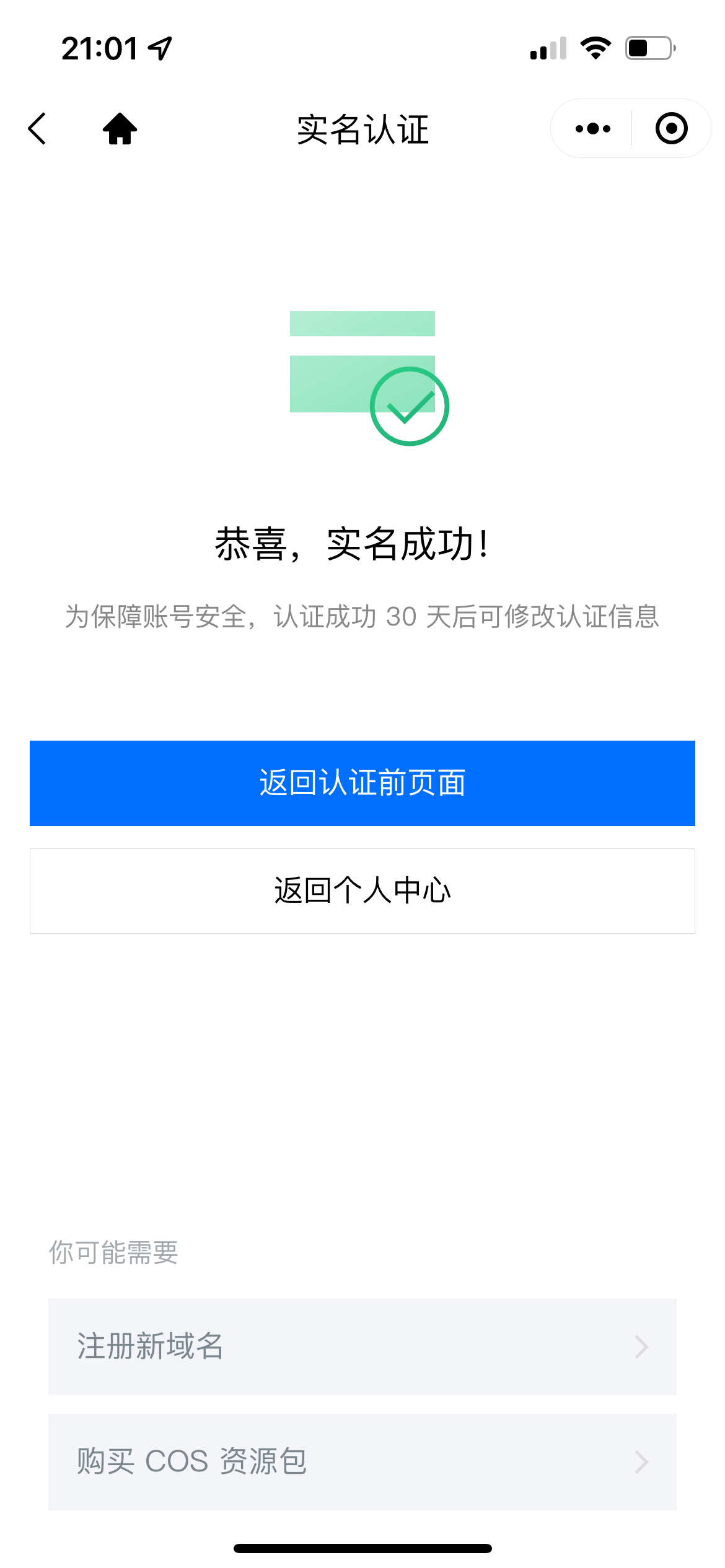 |
7.2. 开通机器翻译服务
在浏览器中打开页面 https://console.cloud.tencent.com/tmt , 在机器翻译控制台开通"机器翻译"服务, 机器翻译的开通界面如图所示:
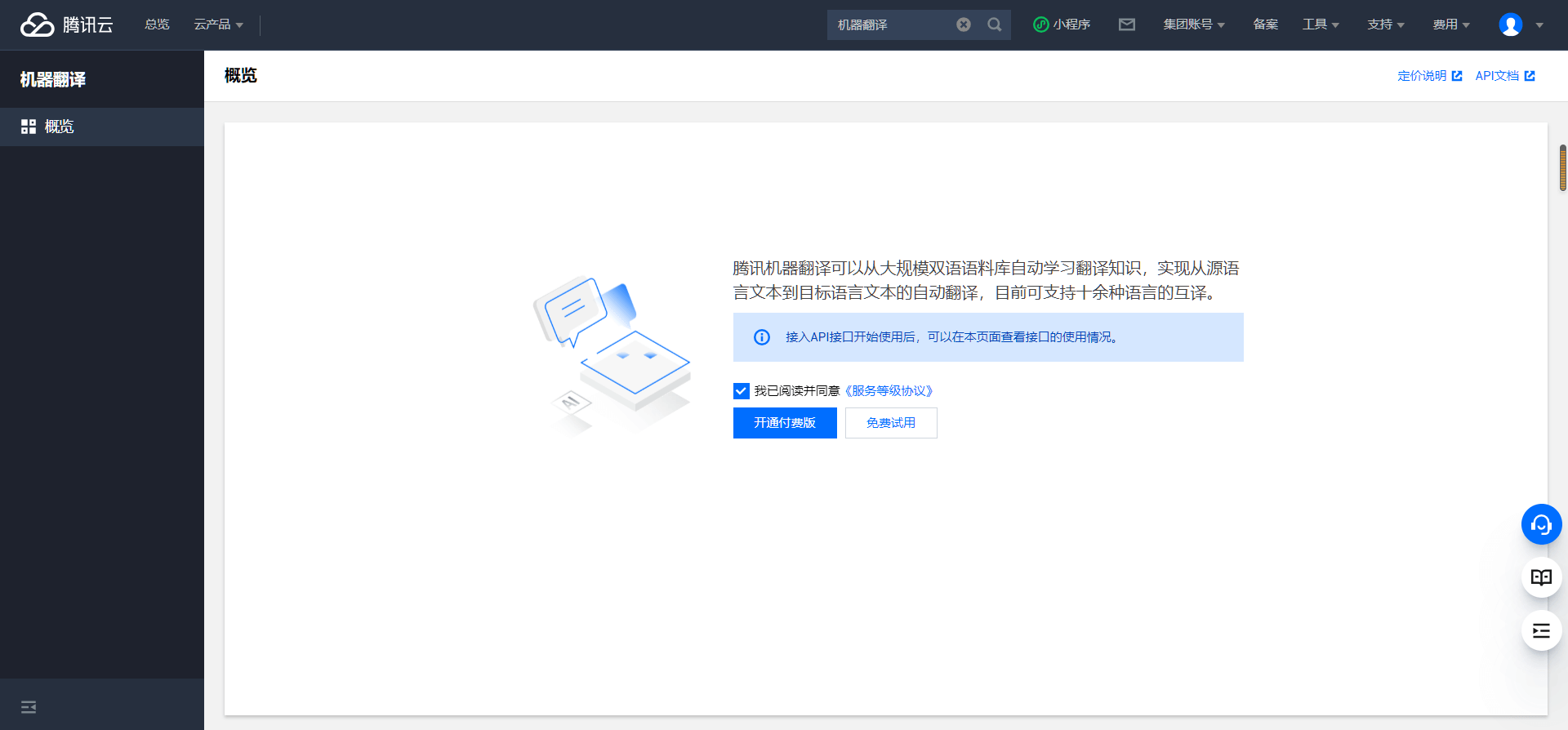
勾选"我已阅读并同意《服务等级协议》",然后选择下面的 "免费试用", 成功之后即可开通机器翻译服务。
7.3 申请安全凭证
确保在您的腾讯云网站为登录状态, 然后进入云API秘钥页面 https://console.cloud.tencent.com/capi, 在这个页面创建一个秘钥,选择 "新建秘钥" 即可创建一对 secret id、secret key, 这两个 secret 就是用来进行翻译的秘钥. 如图所示:
| 创建秘钥 | 点击显示 SecretKey |
|---|---|
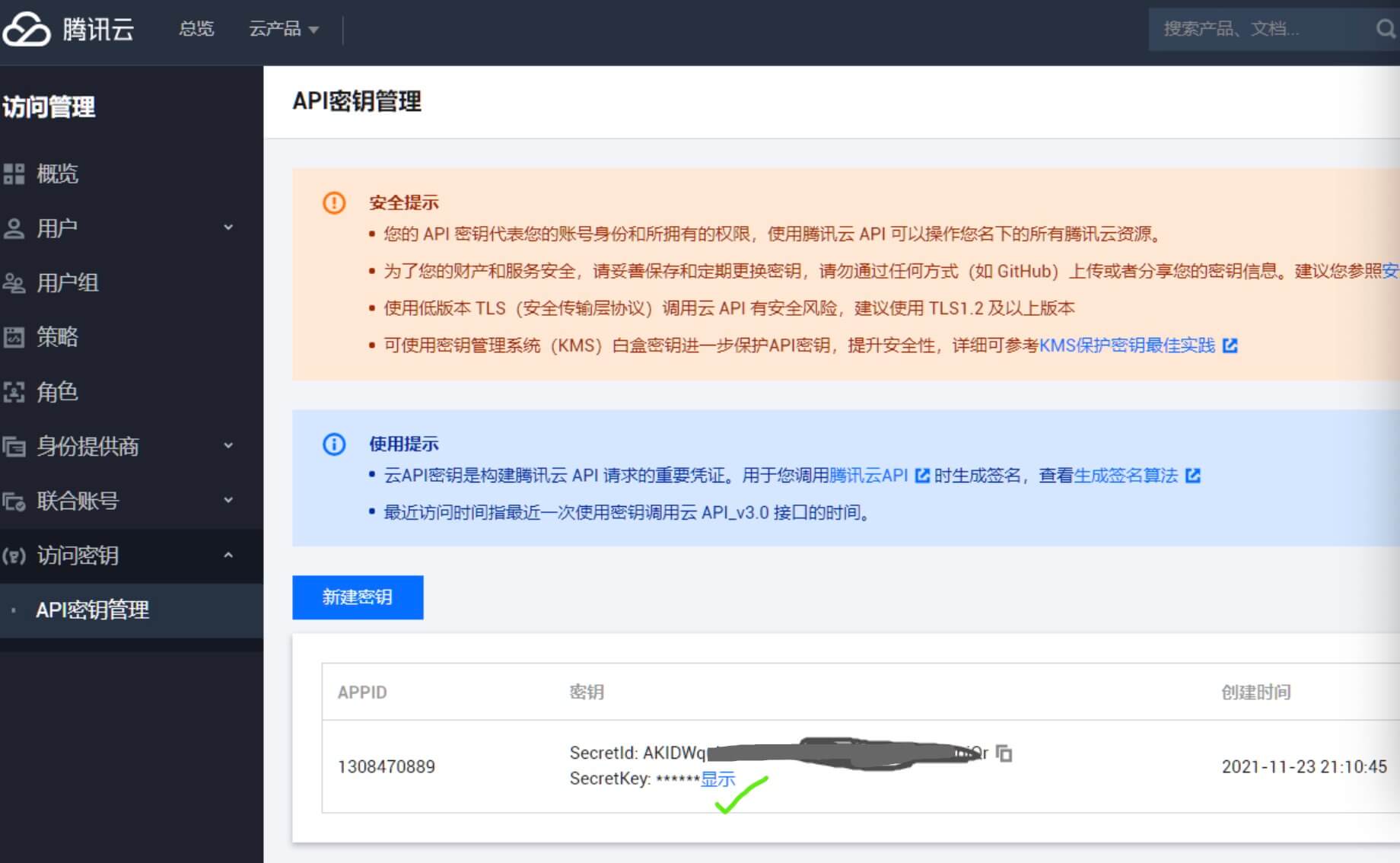 |
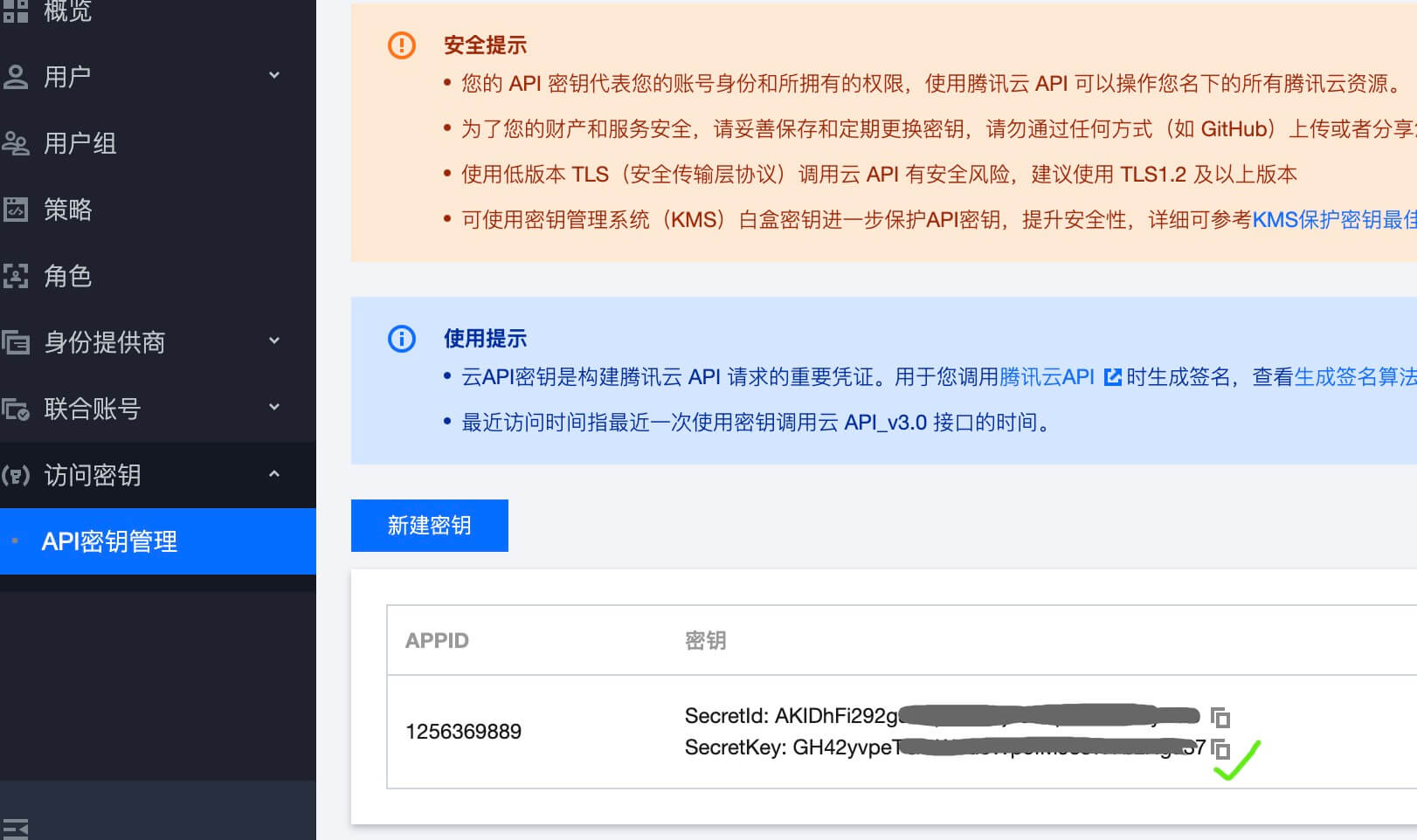 |
创建秘钥之后可点击SecretKey旁边的显示按钮, 此时应该需要微信扫描二维码再进行一次授权, 授权完之后SecretKey也会显示出来,如上图2所示。
得到SecretId、SecretKey之后就可以将这两个值填写到英阅阅读器App中,由于这两个字符串比较长, 为了确保输入的正确性,可以将SecretId、SecretKey拷贝并发送到手机微信客户端(图2中的绿钩旁边的按钮即为拷贝按钮), 然后再从微信上拷贝SecretId、SecretKey到英阅阅读器中。 具体步骤如下:
- 打开英阅阅读器App
- 到 "设置" -> "阅读器设置" 页面, 选择"腾讯云翻译引擎配置", 在弹出的窗口中将上述得到的SecretId、SecretKey填写到输入框中 (由于之前已经发送到手机微信, 此时可直接从微信中拷贝, 避免手写输入错误)
- 最后提交, 等待提交成功即可.
如下图所示:
| 腾讯云翻译引擎配置 | 填写SecretId、SecretKey |
|---|---|
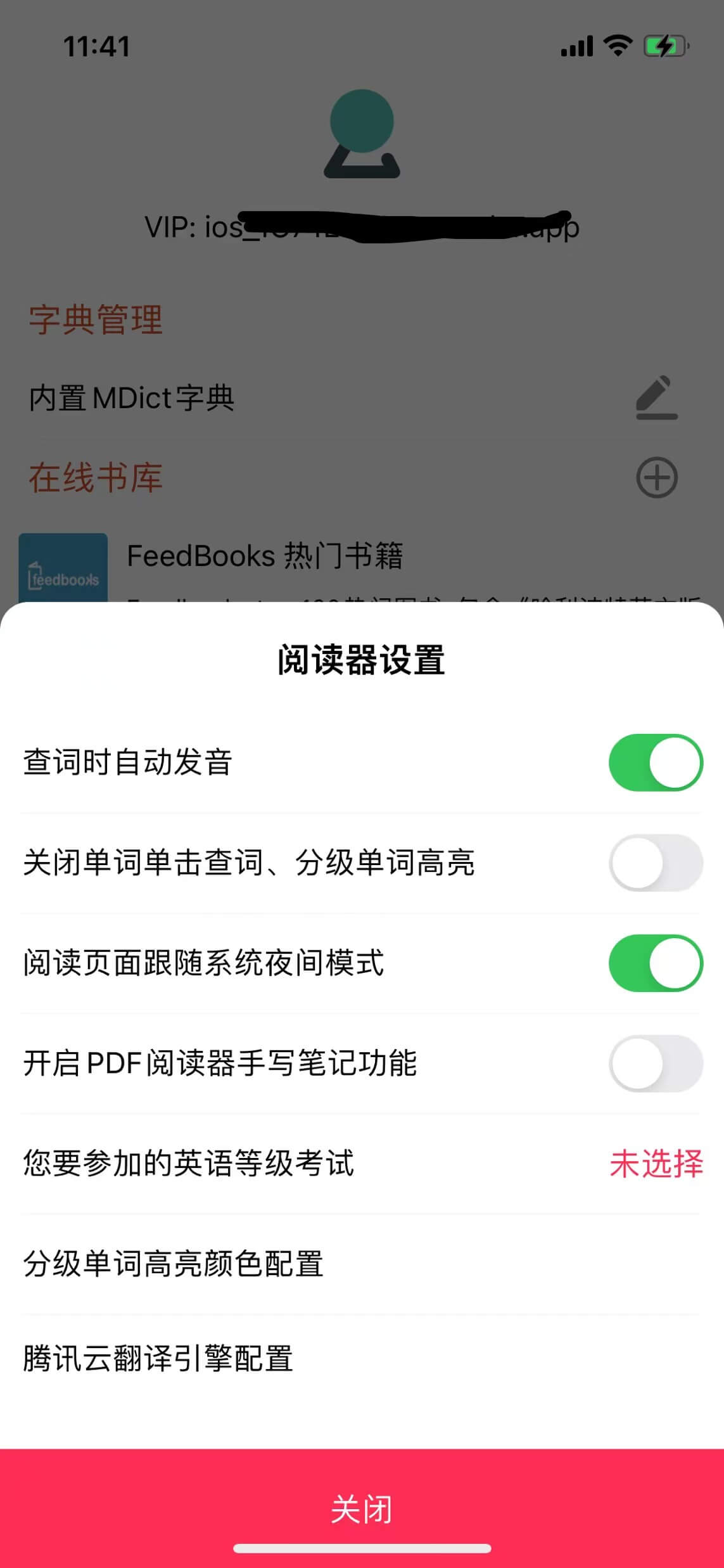 |
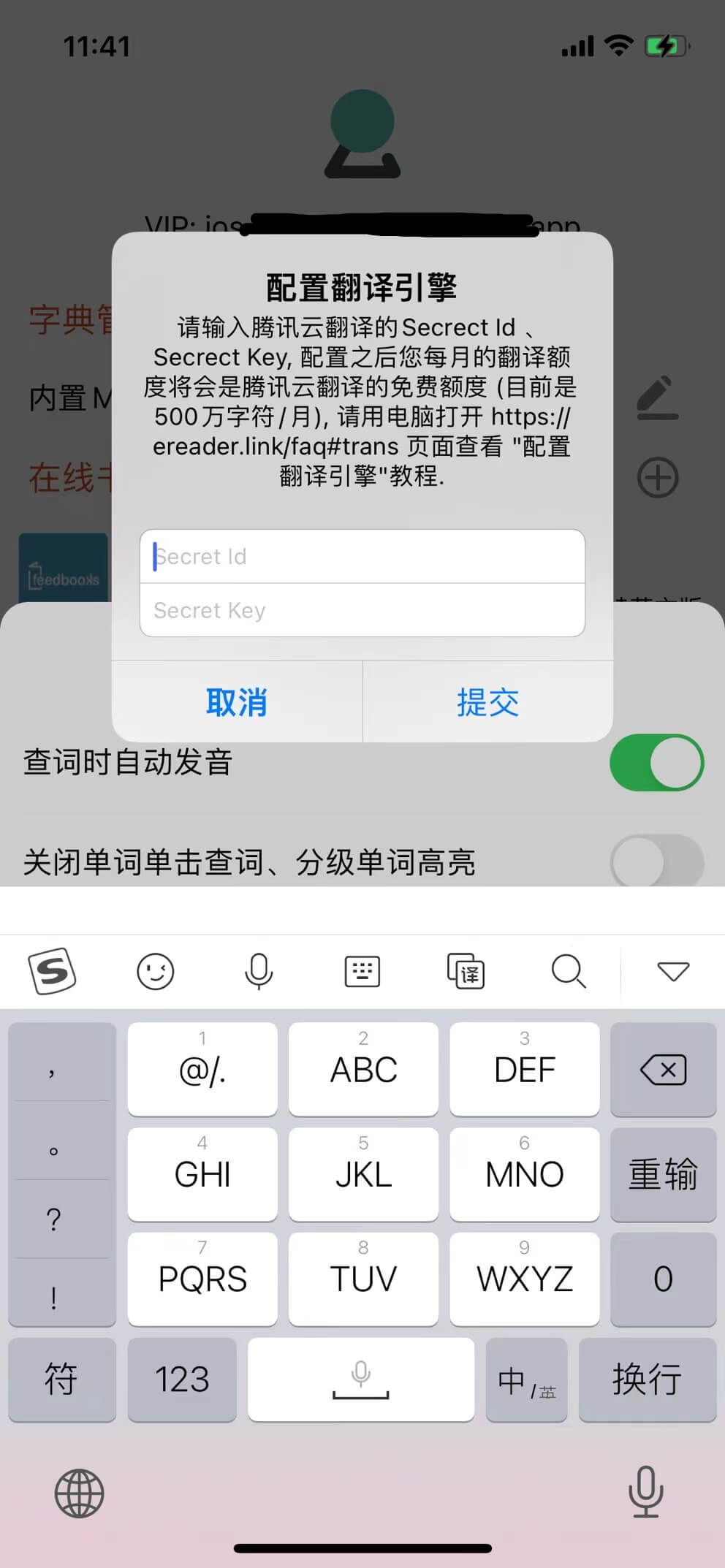 |
提交成功之后您就可以享受每月500万字符的翻译额度!
8. 如何通过AI大模型高效学习英语
您可以将AI大模型看作一位知识丰富的外语老师, 它能够能够根据用户输入的问题给与回答, 例如英语句子语法、单词释义、短语使用等, 您也可以让AI给出某个单词在历年考研、四六级的真题。 通过项AI精准的提问, 能够让您快速获取到您所需要的知识,提高学习效率。
使用AI学外语需要注意的就是如何向AI提出问题, 用户需要向AI给出明确的指令,例如翻译句子、分析句子的语法结构、给出单词释义等。例如一个句子 "Provided we get good weather, it will be a successful harvest.", 当需要它的翻译时可以在AI输入框中输入: "将下面的句子翻译成中文: Provided we get good weather, it will be a successful harvest." , 其中的双引号不需要输入。通常我们建议将指令和要操作的英语用分隔符进行分开, 例如上面的示例中使用的是冒号: , 这样AI更能理解您输入的内容、指令。执行上面的指令之后AI将会返回句子的中文翻译,您还可以让AI将句子翻译成俄语、日语、韩语等世界上数十种主流语言。
翻译成功之后, 如果我们需要分析上面句子的语法结构, 那么在窗口中继续输入: 分析上面英文句子的语法结构 ,并且发送给AI进行回答,您将得到句子的语法分析。这里虽然您没有写具体的句子, 但是英阅app会将您的前3条消息作为上下文提交给AI,这样AI根据上下文理解您的指令。否则您每次输入都必须 输入所有内容, AI将没有上下文可以作为参考。在英阅app中您可以通过AI设置页面调整上下文的消息数量, 如果设置为0则表示AI对话时不支持上下文,每条消息都是全新的指令。
上面只是简单给出了两个AI使用示例, 您可以向AI咨询任何问题,只要给出明确的指令以及对应的外语内容, AI就会给出答复。您需要注意的是AI给出的答复可能会存在错误,因此如果是特别重要的问题,您需要自行斟酌答案的正确性。 总的来说, 利用好AI将大大提高您的学习效率, 让您的学习更轻松。
每次AI对话的Token消耗为系统提示词(约为30)、您本次输入的内容、AI答复的内容、以及上下文历史消息的所有内容(如果上下文消息数量调整为0则该部分不消耗Token, 但是AI将不能理解上下文, 每次都需要输入您要咨询的所有内容)的 Token总数, 每个Token您可以简单理解为一个单词、一个中文字, Token消耗的计算均是由ChatGPT、阿里通义千问等AI大模型返回。